西门子plc 如何连接服务器
一.基本相关信息
1. SIMATIC NET PC 软件简介
SIMATIC NET 是因门子在工业控制层面上提供给您的一个开放的,多元的通讯系统。它意味着您 能将工业现场的 PLC、主机、工作站和个人电脑联网通讯,为了适应自动化工程中的种类多样性, SIMATIC NET 推出了多种不同的通讯网络以因地制宜,这些通讯网络符合德国或国际标准,他们包括:
- 工业以太网
- AS-I
- PROFIBUS
- PROFIBUS-PA
- SIMATIC NET 系统包括:
- 传输介质,网络配件和相应的传输设备
- 协议和服务
- 连接 PLC 和电脑到 LAN 网上的通讯处理器(CP 模块)
2. 用于 ETHERNET 的先进 PC 组态
先进 PC 组态是随 SIMATIC NET V6.0 以上提供的。Advanced PC Configuration 代表一个 PC 站的 全新、简单、一致和经济的调试和诊断解决方案。它可以取代以前的 PC 组态工具 COM L S7 通过使用 NCM PC V5.1 SP2 或以上和 STEP 7 V5.1 SP2 或更高版本,一台 PC 可以和在 SIMATIC S7 中一样进行 组态,并通过网络装入。
这里提到两种组态工具 NCM PC,STEP 7,区别如下:
- NCM PC:
NCM PC 是随 SIMATIC NET 软件光盘提供,它可以创建 PC 项目和打开 STEP 7 项目。但 NCM PC 组态软件不能编辑 STEP 7 中的 S7 程序块
- STEP 7:
完整版本 STEP 7 软件的安装是包含 NCM PC 的,在 STEP 7 硬件组态环境中即可配置 PC 站
3. 用于 ETHERNET 的 OPC 服务器
OPC 服务器随 SIMATIC NET 软件光盘提供
OPC(OLE For Process Control,用于过程控制的 OLE)的基本原理是,OPC 客户应用程序可以通过 一个标准、开放的多供应商接口,与 OPC 服务器进行通讯。
OPC 服务器提供:
• 数据访问接口 2.05
• 报警和事件接口 1.02(单一事件)
• 在不同制造商自动化产品之间的标准化。
• 用于不同部件的相同的、用户友好的用户接口。
• 从工业网/广域网中每个计算机的可访问性。
• 经过客户机接口(C )的高性能数据存取。
• 经过自动化接口(VB)或包含 OCX 数据控制,使用容易。
• 因特网通讯可通过 XML DA 接口实现。
• 变量(项目)的成组化:这样可以在很短的时间内进行大容量的数据存取。 通过 OPC 服务器,以下通讯访问选件可以用于 Ethernet:
• S7 通讯
• S5 兼容通讯(发送/接收)
• PROFInet
4. PC 机的软件和硬件需求
1.软件: SIMATIC NET PC SOFTWARE V6.0 SP5 或以上版本
-
- NCM PC V5.1 SP2 或以上版本
- STEP 7 V5.1 SP2 或以上版本
- SOFTNET-IE S7 授权(CP1612 或普通网卡)
- S7-1613 授权(CP1613)
2. 硬件: CP1613 或普通 10/100 自适应以太网卡
3.PC 机 操 作 系 统 : 根 据 不 同 版 本 SIMATIC NET 软 件 来 选 择 , 如 WINDOWS2000; WINDOWSXP…
二.通过 ETHERNET 建立 OPC 服务器与 S7 PLC 的 S7 连接(基于先进的 PC 组态)
1. 例子中所用的软件与硬件
- SIMATIC NET PC SOFTWARE V6.2 SP1
- STEP 7 V5.3 SP1
- 普通网卡
- Softnet S7 IE 授权
- S7 300 CPU315-2DP,CP343-1(6GK7 343-1EX20-0XE0)
- 通讯协议 TCP/IP
2. OPC 服务器与 PLC S7 连接通讯的组态
》 步骤一: 配置 PC 站的硬件机架
当 SIMATIC NET 软件成功安装后,在 PC 机桌面上可看到 Station Configurator 的快捷图标,同 时在任务栏(Taskbar)中也会有 Station Configuration Editor 的图标。

图 1: Station Configurator 桌面快捷图标

图 2:任务栏中的图标
1) 通过点击图标打开 Station Configuration Editor 配置窗口
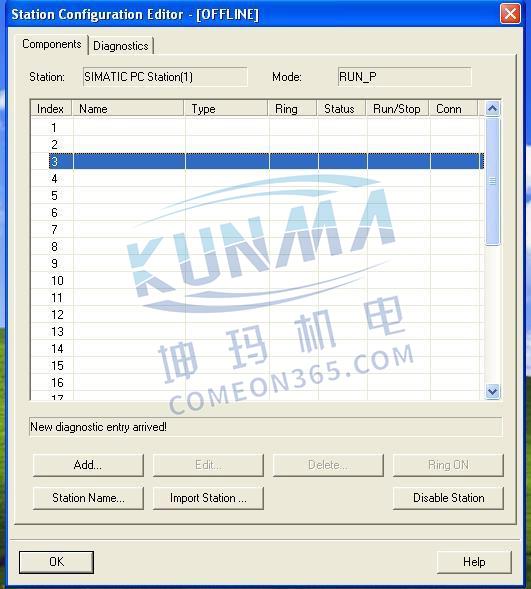
图 2:Station Configuration Editor 配置窗口
2) 选择一号插槽,点击 Add 按钮或鼠标右键选择添加,在添加组件窗口中选择 OPC Server 点击
OK 即完成。

图 3:添加 OPC Server
3) 同样方法选择三号插槽添加 IE General
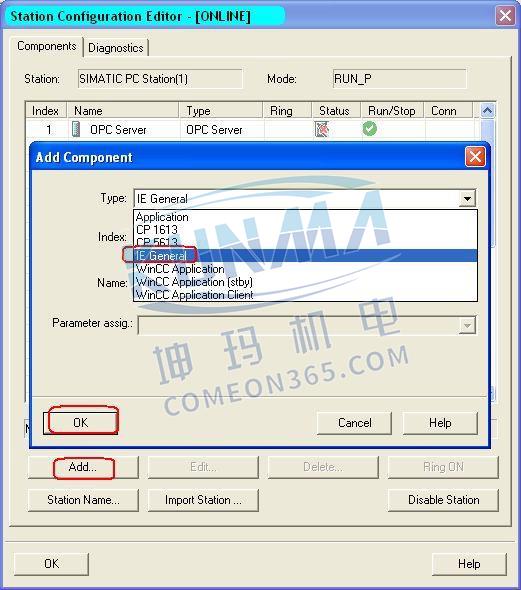
图 4: 添加 IE General
插入 IE General 后,即弹出其属性对话框。点击 Network Properties,进行网卡参数配置。

图 5: 网卡属性
4) 网卡的配置
点击 Network Properties 后,WINDOWS 网络配置窗口即打开,选择本地连接属性菜单 设置网卡参数,如 IP 地址,子网掩码等。步骤如图 6,图 7,图 8。确认各步设置后,网卡 配置完成。

图 6: 本地连接
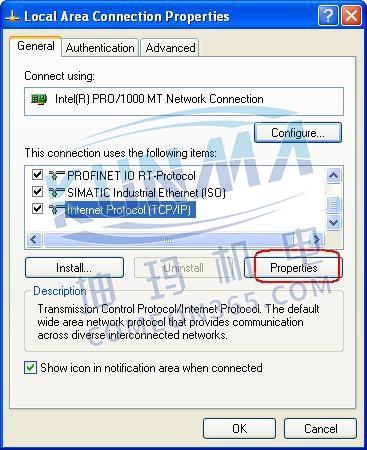
图 7:网卡属性选择
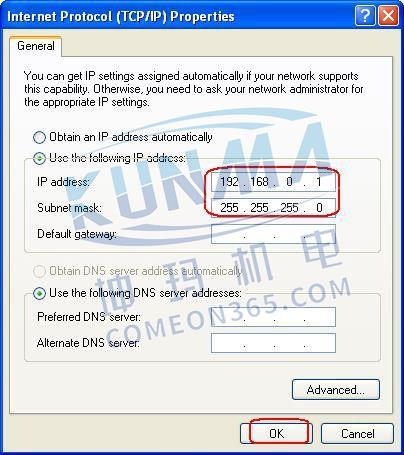
图 8: 分配普通网卡参数
5) 分配 PC Station 名称
点击“Station Name”按钮,指定 PC 站的名称,这里命名为 ethernetopc。点击“OK”确认即完 成了 PC 站的硬件组态。

图 9:命名 PC 站名称
注:Station Name 并不是特指 PC 机本机的名称
步骤一:配置控制台(Configuration Console)的使用与设置
1) 配置控制台(Configuration Console)是组态设置和诊断的核心工具,用于 PC 硬件组件和
PC 应用程序的组态和诊断。
2) 正确 完 成 PC 站的 硬件 组态 后 ,打 开配 置控 制 台( start7simatic7simatic net7Configuration console ) , 可 以 看到 所 用以 太 网卡 的 模式 己从 PG mode 切换到 Configuration mode,插槽号(Index)也自动指向 3。如图 8。
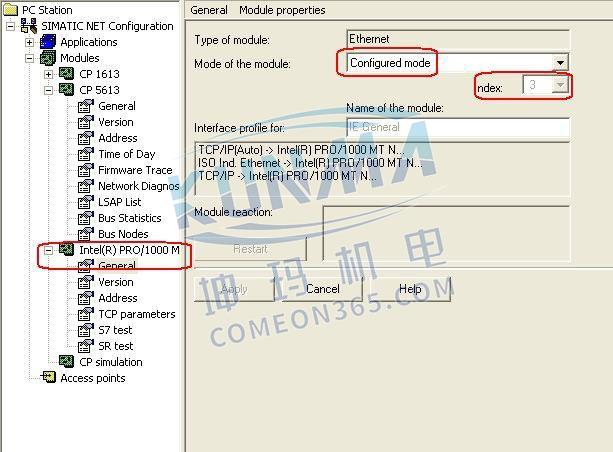
图 10 配置控制台(Configuration Console)
注: 对于 Simatic Net V6.1 或 V6.0 版本的软件,你需要在上面窗口中,于动将模块模式(Mode of the module)从 PG 模式切换到组态模式(Configured mode),并设置 Index 号。然后再在 Station Configuration Editor 中添加硬件。
3) 在 Access Points 设定窗口中,将 S7ONLINE 指向 PC internal(local)。此设定是为 PC 站组
态的下载做准备。
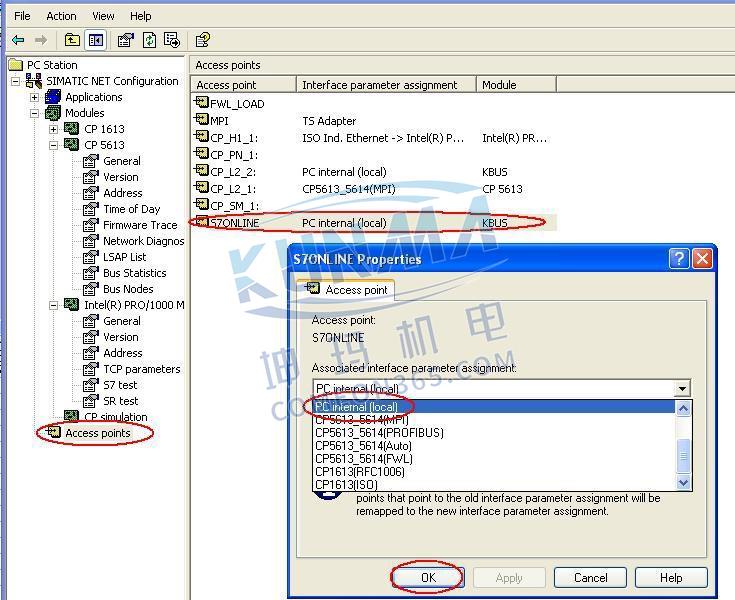
图 11:PC Station 配置控制台 Access Point
;
步骤三: 在 STEP 7 中组态 PC Station
1) 打开 SIMATIC Manager,通过 File7New 创建一个新项目,如“ s7ethernetopc”。通过 Insert7Station7Simatic Pc Station 插入一个 PC 站。特别注意的是,要将 PC Station 默认名称“SIMATIC PC Station(1)”改为与 Station Configuration Editor 中所命名的 Station Name 名称相同,所以这里改名为“ethernetopc”。双击 Configuration 即可进入 PC Station 组态界面。


图 12: STEP 7 中创建新项目与建立 Simatic PC Station
;
2) 在硬件组态中,从硬件目录窗口选择与己安装的 Simatic net 软件版本相符的硬件插入到与 在 Station Configuration Editor 配置的 PC 硬件机架相对应的插槽中。
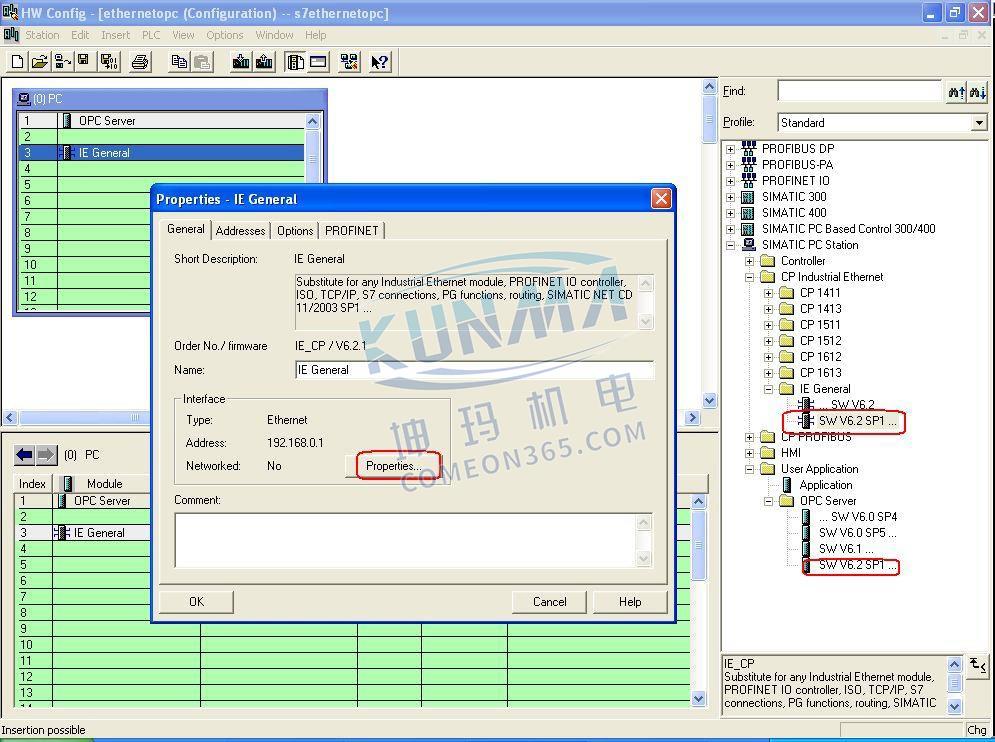
图 13: PC Station 硬件组态
3) 分配普通以太网络参数
点击 IE General 属性对话框中 Properties 按钮打开以太网接口参数设置对话框,按要求设置 以太网卡的 IP 地址和相应的子网掩码。IP 地址应与实际硬件所设以太网卡 IP 地址一致。
(与图 7 中 IP 地址相同)并用 New 按钮建立一个 ethernet 网络。 确认所有组态参数,完成网卡设置。
;
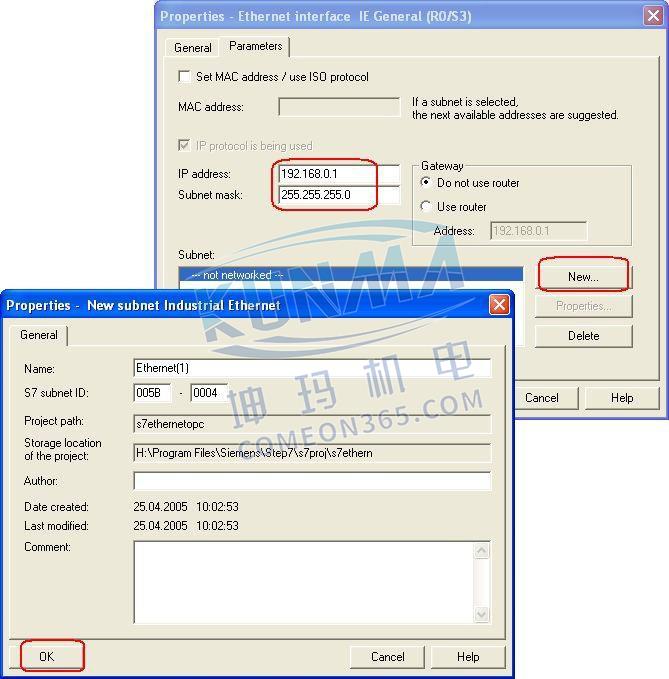
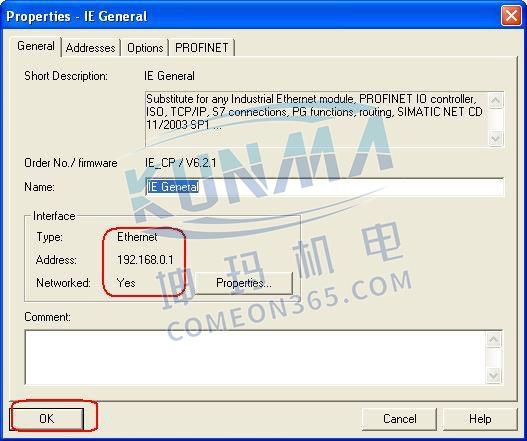
图 14:以太网卡参数设置
;
4) 完成 PC 站组件设置后,按下编译存盘按钮确定且存储当前组态配置

图 15:组态的编译存盘
;
5) 编译无误后,点击“Configure Network”按钮,进入 NetPro 配置窗口。
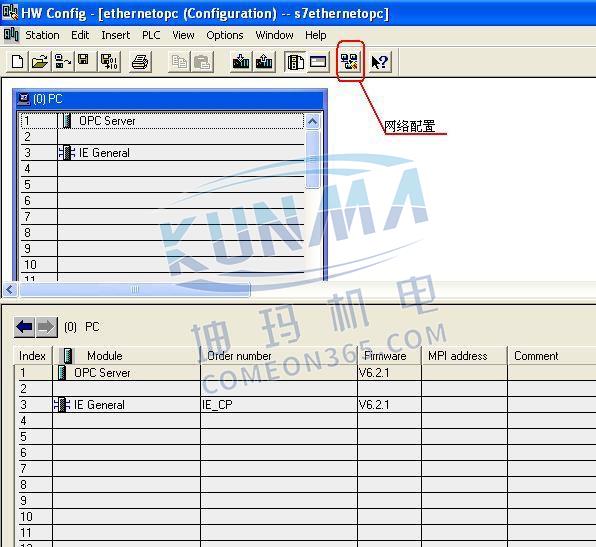
图 16:选择“Configure Network”按钮
;
6) 在 NetPro 网络配置中,用鼠标选择 OPC Server 后在连接表行鼠标右键插入一个新的 连接或通过“Insert;New Connection”也可建立一个新连接。
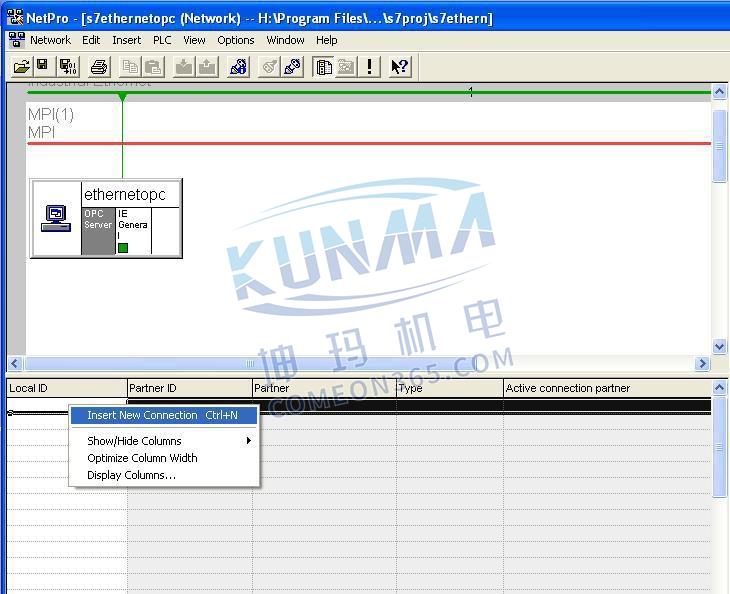
图 17: 插入新连接
;
7) 如果在同一 STEP 7 项目中,所要连接的 PLC 站己经组态完成,即 PLC 以太网通讯处理器
(CP343-1 or CP443-1)网络己经使能,在选择“Insert New Connection”后,连接会 自动创建,不需以下步骤的设置,仅需确认连接属性即可。如果在项目中没有所要连接 的 对 象 ( 如 本 例 ) , 你 必 须 在 “ Insert New Connection ” 对 话 框 中 , 选 择 “Unspecified”作为连接对象,并在连接属性中选择 S7 connection。点击 OK 确认。

图 18:在网络配置(NetPro)中添加新连接
;
8) 在 S7 连接属性对话框中,将所要连接 PLC 以太网通讯处理器(CP343-1 or CP443-1)IP
地址填入到图 19 标注的 Partner、Address 对应空白框中。然后选择“Address Details” 按钮,对地址进行进一步设置。所要设置的参数是机架和插槽号(Rock/Slot)。如果连 接对象是 S7 300 PLC,则机架和插槽号分别为 o,2。如是 S7 400 CPU,要根据实际机架 和插槽号来设置。设置完成后点击 OK 确认。
注:Slot 是指 CPU 所在插槽号。
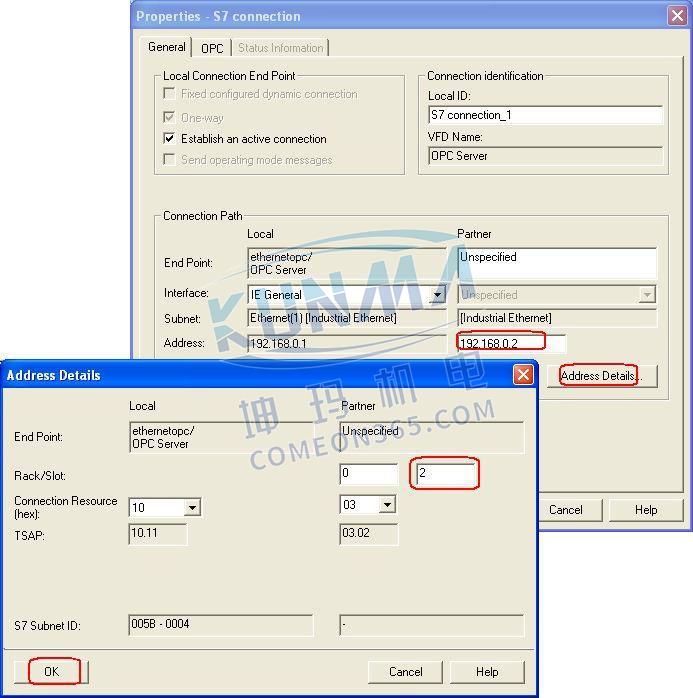
图 19:S7 连接属性与连接地址
;
9) 确认所有配置后,己建好的 S7 连接就会显示在连接列表中。点击编译存盘按钮或选择
Network;Save and Compile,如得到 No error 的编译结果,则正确组态完成。这里编译
结果信息非常重要,如果有警告信息(Warning)显示在编译结果对话框中,这仅仅是一 条信息。但如果有错误信息(error Message),说明组态不正确,是不能下载到 PC Station 中的。
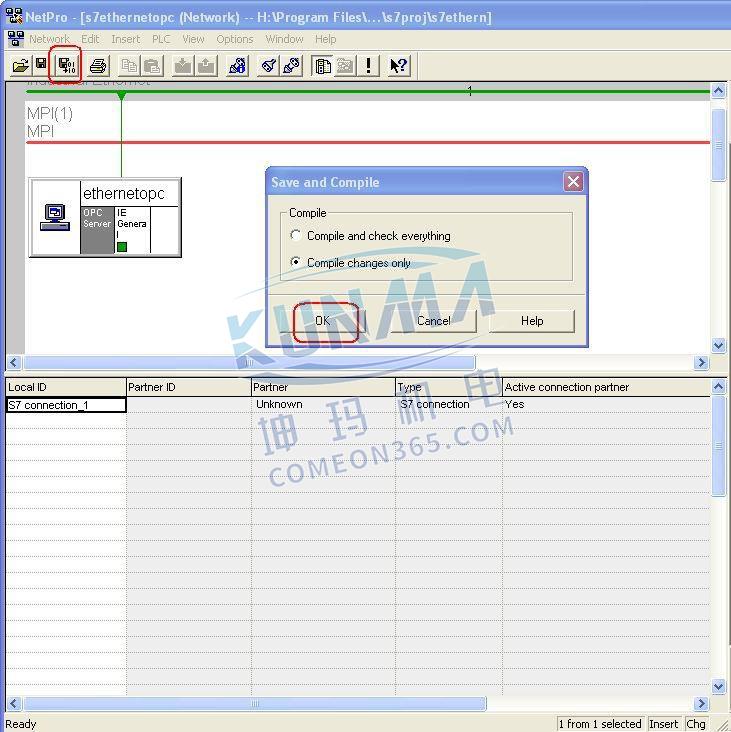
图 20: 组态编译存盘

图 20: 组态编译存盘
》 步骤四:组态下载
1) 完成 PC 站组态后,即可在 NetPro 窗口点击功能按钮栏中下载按钮将组态下载到 PC 站中。需注 意的是,下载过程中会删除己有相关组件的数据,新的组态数据将被下载到 PC 机。点击 OK 执 行下载。
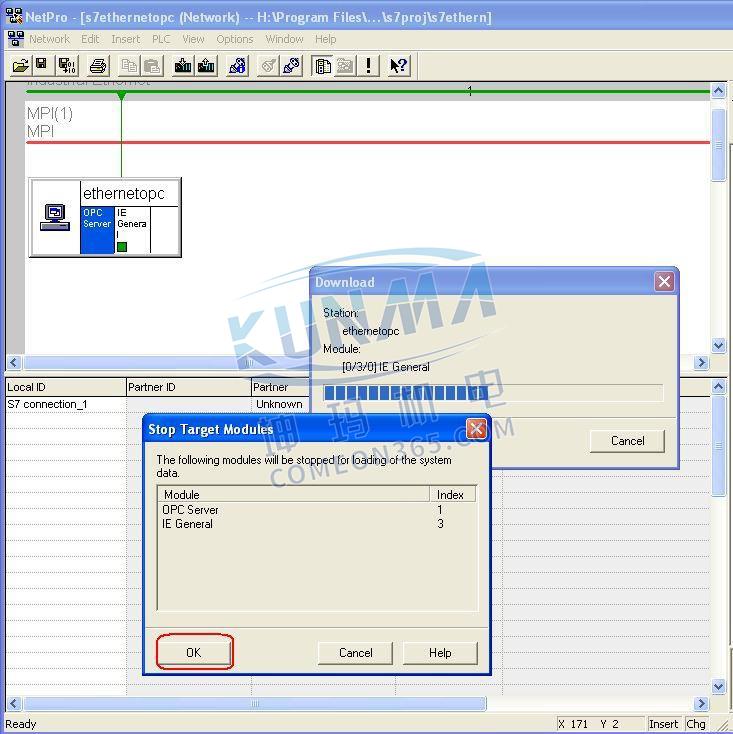
图 21:组态下载
;
2) 下载完成后,可以打开 Station Configuration Editor 窗口检 组件状态。下图为正确状态 显示画面。OPC Server 插槽 Conn 一栏一定要有连接图标,此项说明连接激活。(Simatic
Net 软件版本 V6.1 或 V6.0 版本无此状态栏)
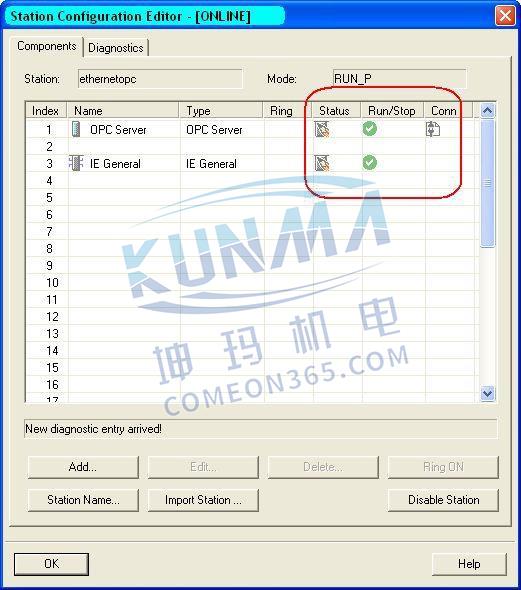
图 22: PC Station 运行状态
;
》 步骤五:数据通讯的测试一OPC Scout
OPC Scout 工具随 Simatic Net 软件一起提供,当完成 PC Station 组态下载后,可用此工具进 行 OPC Server 和 PLC 的数据通讯测试。
;
1) 打 开 OPC Scout, ( Start;SIMATIC;SIMATICNet;OPC Scout ) , 如 图 21 双 击 “ OPC SimaticNet” 在 随之 弹出 的 “ ADD Group” 对话框 中输 入组名 , 本例命名 为 “OPC_ETHERNET”。点击 OK 确认。
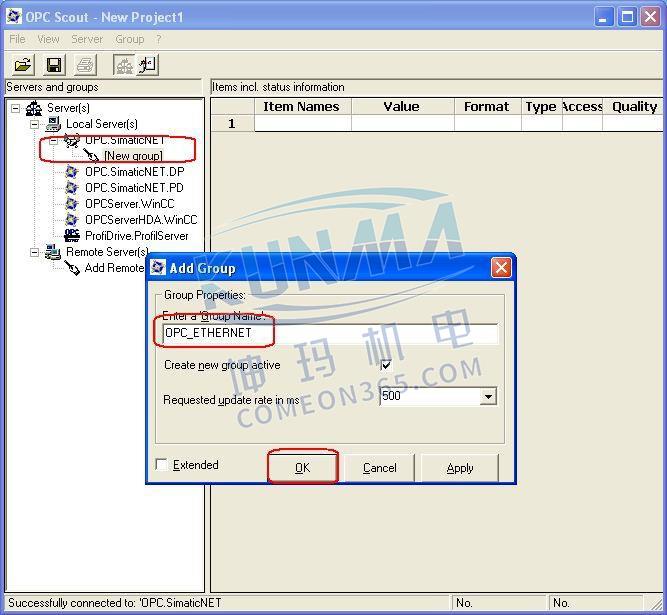
图 23: 在 OPC Scout 中添加一个组“OPC_ETHERNET”
;
2) 双击己添加的连接组(OPC_ETHERNET),即弹出“OPC Navigator”对话框,此窗口中显示 在 Configuration Console 所激活的连接协议。双击“S7”,在 PC Station 组态 NetPro 中所建的连接名会被显示(S7 connection_1)。双击此连接,即可出现有可能被访问的对
象树(objects tree),在 PLC CPU 中己存在的 DB 块也会出现。
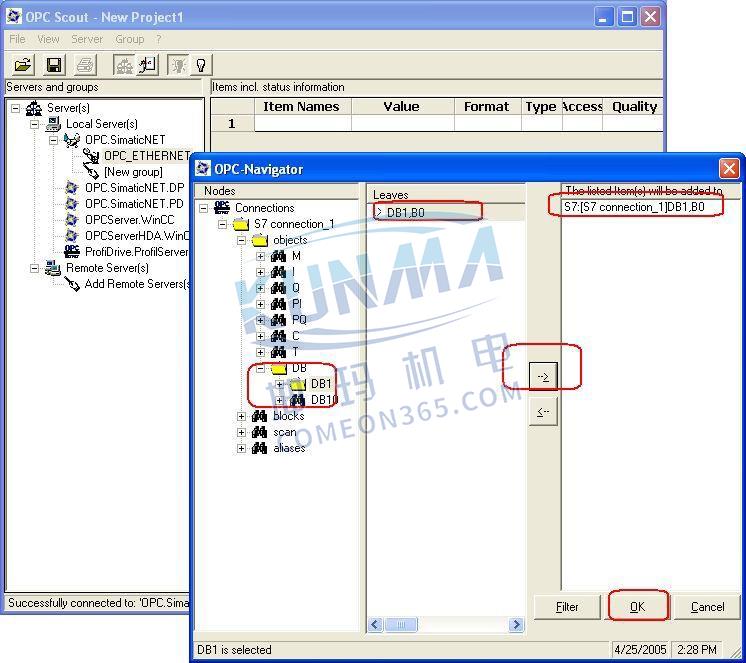
图 24:Objects in the OPC Navigator
;
3) 双击任意所需访问的 PLC 数据区都可建立标签变量。这里以 DB 区为例。
双击 DB 如果所显示的 DB 块有红叉标记,这并无问题。只要再次双击“New Definition”, “Define New Item”对话框即被打开。可在此定义标签变量与数据类型。注:Datatype、 Address、No.Value 参数必须定义,No.Value 是指数据长度。定义完成后,点击 OK 确认。
;
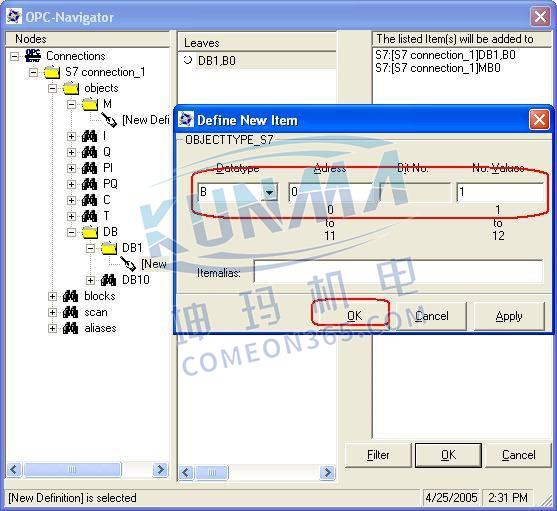
图 25: 定义条目及标签变量
;
4) 在“Define New Item”中点击确认后,新定义的条目即显示在 OPC Navigator 的中间窗口。 点击“7”就可将此条目移到 OPC-Navigator 的右侧窗口,再点击 OK 按钮就可将此条目连 接到 OPC Server.
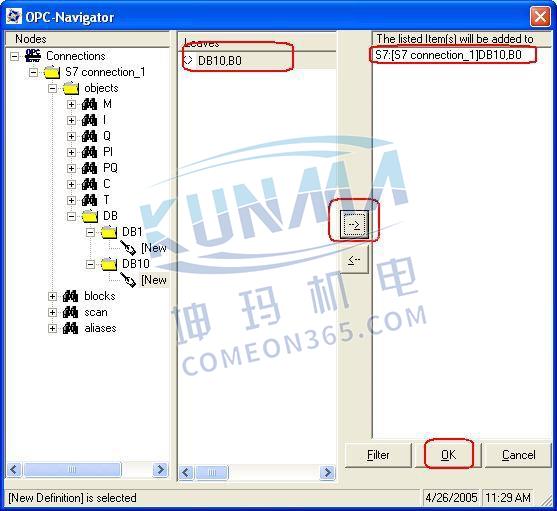
图 26: 建立定义条目与 OPC Server 连接
;
5) 上一步确认后,所定义的条目(Item)即嵌入到 OPC Scout 中。如果“Quality” 显示“good”,则 OPC Server 与 PLC 的 S7 连接己经建立,也就意味着可以对标签变量进行读 写操作。
;

图 27:OPC Scout 与 OPC Server 的连接
;
双击条目的“Value”栏,即可在“Write Value(s) to the Item(s)”窗口中对有关条目进 行写操作
;

图 28:写操作
;
三.在 WINCC 项目中建立 OPC 连接
WINCC 项目可以通过 OPC channel 获得本机或网络上计算机的 OPC Server 的数据。首先,在变量 管理器里面建立 OPC 驱动。

图 29 建立新的驱动
;
在驱动文件夹里选择”OPC.CHN”文件,就会得到如图 30 所示的 OPC 驱动连接。

图 30 OPC 驱动连接
;
打开系统参数选项,在 OPC 条目管理器里浏览本机的 OPC Server,找到我们刚才建立的 SIMATIC NET OPC,添加变量,您可以用过滤器选择自己想要监控的变量,也可以在该连接下生成自己的变量, 只要


















